
Primero la historia:
Recientemente he adquirido mi primer portatil, el elegido ha sido un Dell Inspiron 11z con doble procesador que pillé de oferta, la verdad es que desde que empezaron a salir estos cacharros tan pequeños me encapriché con tener alguno y llegó el momento jeje.
Bueno ya con el portatil en mis manos me he puesto a probar más distribuciones GNU/Linux y bueno he probado unas cuantas y me he dejado instalado de momento Ubuntu, Elive, Canaima y (¡Atención!) Windows Vista (aunque no es una distribución claro jaja).
- Ubuntu lo he dejado porque reconoce todo mi hardware así de primeras (como siempre)
- Elive (unstable) porque me atrajo se entorno la verdad jaja y bueno me reconoce la tarjeta gráfica (que ya es suficiente) y he conseguido hacer correr el wifi con ndiswrapper. ya sabeis, un portatil sin wifi…
- Canaima, en la vida la había oido y bueno iba a desinstalarla y gracias al método suicida se ha ganado un hueco en el disco duro jeje.
- Windows Vista muy a mi pesar (y de mi disco duro porque no veas lo que ocupa!) se ha tenido que quedar ya que necesito programas que no me han funcionado en GNU/Linux. Y ¿porque esta version y no XP? porque aquí mis amigos de Dell no tienen los drivers para esa versión, y aunque conseguí casi todos el del wifi no y ya se sabe que un portatil sin wifi…(bis)
Bueno, vamos al lío. Los problemas que da este portatil es en el wifi y la tarjeta gráfica, básicamente. Bien, para el wifi por internet circulan unos drivers que hay que compilar pero a mi no me han funcionado, la unica manera ha sido mediante ndiswrapper.
Ethernet
Descargamos el driver
wget http://www.jfwhome.com/wp-content/uploads/2009/08/atheros-wired-driver-1005ha-linux.zip
unzip atheros-wired-driver-1005ha-linux.zip
cd atheros-wired-driver-1005ha-linux/src
Compilamos e instalamos
make
make install
insmod atl1e.ko
depmod -a
modprobe atl1e
Wifi – Broadcom
Fedora
Necesitamos los repositorios rpmfusion
$ su -c 'rpm -Uvh http://download1.rpmfusion.org/free/fedora/rpmfusion-free-release-stable.noarch.rpm http://download1.rpmfusion.org/nonfree/fedora/rpmfusion-nonfree-release-stable.noarch.rpm'
$ su -c 'yum -y install broadcom-wl'
Ndiswrapper (drivers de windows)
Primero a desactivar los módulos del driver que trae por defecto
echo -e '\nblacklist b43\nblacklist b43legacy' | sudo tee -a /etc/modprobe.d/blacklist
Ahora instalamos ndiswrapper
sudo apt-get install ndiswrapper-utils-1.9
Ahora sacamos el chipset que tiene nuestra tarjeta
lspci -n | grep '14e4:43'
a mí me salió 14e4:4315 (rev 01)
así que buscamos el driver en esta página por la columna «Chipset PCI ID» y justamente en la columna de la derecha nos dirá que pasos debemos hacer para obtener los drivers, en mi caso Step 2e así que seguimos sus pasos.
Ahora instalaremos los drivers de la wifi con ndiswrapper, mostraremos que queda isntalado y nos reconoce el hardware, cargamos los módulos, etc.
sudo ndiswrapper -i bcmwl5.inf
ndiswrapper -l
sudo depmod -a
sudo modprobe ndiswrapper
Si al hacer ésto último nos da un error de que no hay ningún módulo ndiwrapper tendremos que instalar module-assistant y ejecutarlo, actualizamos la caché, preparamos el sistema, seleccionamos el módulo ndiswrapper y lo instalamos, ahora volvemos a ejecutar el comando anterior.
sudo cp /etc/network/interfaces /etc/network/interfaces.orig
echo -e 'auto lo\niface lo inet loopback\n' | sudo tee /etc/network/interfaces
sudo ndiswrapper -m
echo 'ndiswrapper' | sudo tee -a /etc/modules
echo 'ENABLED=0' | sudo tee -a /etc/default/wpasupplicant
lshw -C network | grep module
Ahora puede pasar que tu distribución tenga un bug y tengas que modificar unas cositas más. Si sufres el bug obtendrás como salida de éste último comando «module=ssb», si obtienes «module=ndiswrapper» ya puedes navegar.
Si sufres el bug haz esto:
sudo rmmod b43
sudo rmmod b44
sudo rmmod b43legacy
sudo rmmod ssb
sudo rmmod ndiswrapper
sudo modprobe ndiswrapper
sudo modprobe ssb
sudo modprobe b44
lshw -C network | grep module
ahora dejaremos los cambios permanentes con esta linea (solo una):
echo -e '\ninstall ndiswrapper modprobe -r b43 b44 b43legacy ssb; modprobe --ignore-install ndiswrapper $CMDLINE_OPTS; modprobe ssb; modprobe b44;' | sudo tee -a /etc/modprobe.d/ndiswrapper
y listo.
Tarjeta gráfica Intel GS45 (chapuza, no se recomienda)
Ahora la tarjeta gráfica es lo que más me ha molestado ya que funciona bien con versiones muy nuevas del xorg y bueno me he metido a intentarlo y despues de compilar y compilar no me ha funcionado entonces se me han cruzado los cables y he dicho y porque no cojo los repositorios de Ubuntu, actualizo el xorg y listo? pues eso he hecho y mano de santo oiga! he actualizado el paquete xserver-xorg y he reiniciado y mi monitor se ha puesto sólo a 1366×786 pero… ¡horror! ¡no me hace caso el ratón ni el teclado! busqué y busqué y encontré jeje.
La solución: poner la siguiente línea al final del /etc/X11/xorg.conf
Section "ServerFlags"
Option "AutoAddDevices" "False"
EndSection
En fin, reconozco que ha sido una chapuza, y tanto! pero bueno, ha funcionado :-) pero bueno si alguno de vosotros sabéis o habeis compilado satisfactoriamente el driver hazcedlo saber y nos dejamso de chapuzas jeje.
Les doy las gracias a:
http://blog.0x29.com.ve
amuchamu de elotrolado.net
http://www.tuxi.com.ar
de donde he sacado todo ésto. Gracias :-D






 No soy mucho de participar en concursos y memes (estos últimos porque tampoco los recibo xD) como
No soy mucho de participar en concursos y memes (estos últimos porque tampoco los recibo xD) como  GNU IceCat es un navegador derivado de Firefox hecho completamente con sotfware libre. Antes era conocido como GNU IceWeasel pero hubo problemas con el nombre ya que Debian ya lo había usado en su navegador IceWeasel.
GNU IceCat es un navegador derivado de Firefox hecho completamente con sotfware libre. Antes era conocido como GNU IceWeasel pero hubo problemas con el nombre ya que Debian ya lo había usado en su navegador IceWeasel.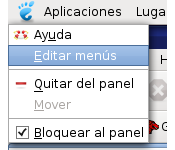
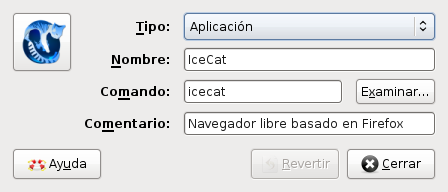

 Ubuntu y derivados
Ubuntu y derivados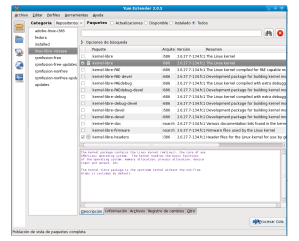
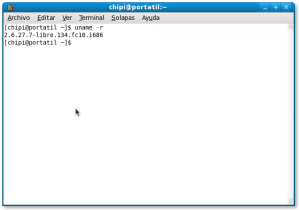




Comentarios recientes